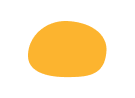Ура, вы выиграли!
Ваш приз:
Годовой доступ
к видео на mo-ti -20%
по промокоду T19RAY
Промокод действителен 3 дня
Оформить доступ с промокодом
Ваш приз:
Годовой доступ
к видео на mo-ti -20%
по промокоду T19RAY
Промокод действителен 3 дня
Оформить доступ с промокодом
100
#2470a1 Ура, вы выиграли!
Ваш приз:
Бесконечный доступ
к видео на mo-ti -20%
по промокоду BYP877
Промокод действителен 3 дня
Оформить доступ с промокодом
Ваш приз:
Бесконечный доступ
к видео на mo-ti -20%
по промокоду BYP877
Промокод действителен 3 дня
Оформить доступ с промокодом
100
#19547b Ура, вы выиграли!
Ваш приз:
Курс по HTML+CSS
со скидкой -20%
по промокоду B1JUMZ
Промокод действителен 3 дня
Записаться с промокодом
Ваш приз:
Курс по HTML+CSS
со скидкой -20%
по промокоду B1JUMZ
Промокод действителен 3 дня
Записаться с промокодом
100
#2470a1 Ура, вы выиграли!
Ваш приз:
Годовой доступ
к видео на mo-ti -25%
по промокоду 9HV09P
Промокод действителен 3 дня
Оформить доступ с промокодом
Ваш приз:
Годовой доступ
к видео на mo-ti -25%
по промокоду 9HV09P
Промокод действителен 3 дня
Оформить доступ с промокодом
100
#2470a1 Ура, вы выиграли!
Ваш приз:
Бесконечный доступ
к видео на mo-ti -25%
по промокоду L1WBTH
Промокод действителен 3 дня
Оформить доступ с промокодом
Ваш приз:
Бесконечный доступ
к видео на mo-ti -25%
по промокоду L1WBTH
Промокод действителен 3 дня
Оформить доступ с промокодом
100
#19547b Ура, вы выиграли!
Ваш приз:
Годовой доступ
к видео на mo-ti -30%
по промокоду HJ7LC8
Промокод действителен 3 дня
Оформить доступ с промокодом
Ваш приз:
Годовой доступ
к видео на mo-ti -30%
по промокоду HJ7LC8
Промокод действителен 3 дня
Оформить доступ с промокодом
100
#2470a1 Ура, вы выиграли!
Ваш приз:
Бесконечный доступ
к видео на mo-ti -30%
по промокоду 8GYA8Y
Промокод действителен 3 дня
Оформить доступ с промокодом
Ваш приз:
Бесконечный доступ
к видео на mo-ti -30%
по промокоду 8GYA8Y
Промокод действителен 3 дня
Оформить доступ с промокодом
100
#19547b Ура, вы выиграли!
Ваш приз:
Курс по HTML+CSS
со скидкой -30%
по промокоду JS7KZQ
Промокод действителен 3 дня
Записаться с промокодом
Ваш приз:
Курс по HTML+CSS
со скидкой -30%
по промокоду JS7KZQ
Промокод действителен 3 дня
Записаться с промокодом
100
#19547b Услуги
- Модификация стандартных блоков
- Изменение визуала карточек товара
- Модификации блоков магазина и корзины
- Изменение логики работы скидок, промокодов, доставки
- Создание нестандартных слайдеров
- Создание сложных калькуляторов
- Обмен данными со сторонними сервисами
- Настройка платёжных систем, систем рассылки писем, сервисов доставки
- Формирование изображений или pdf для скачивание, отправка на почту клиента
- Нестандартные решения с необычной логикой
Как блок с поиском Т838 добавить в ZeroBlock в Tilda
1
Создали ZeroBlock и наполнили контентом, включили опцию
overflow - visible
overflow - visible
2
Добавили в него элемент HTML с классом searchinput
(не удаляйте содержимое из блока, не оставляйте его пустым)
(не удаляйте содержимое из блока, не оставляйте его пустым)
3
Добавили блок T838 на страницу и задали ему класс uc-zero-search
4
Добавили на страницу код в блок Другое - Т123
Mo-ti Level Up
Видео инструкции по добавлению кода и работе с Zero Block.
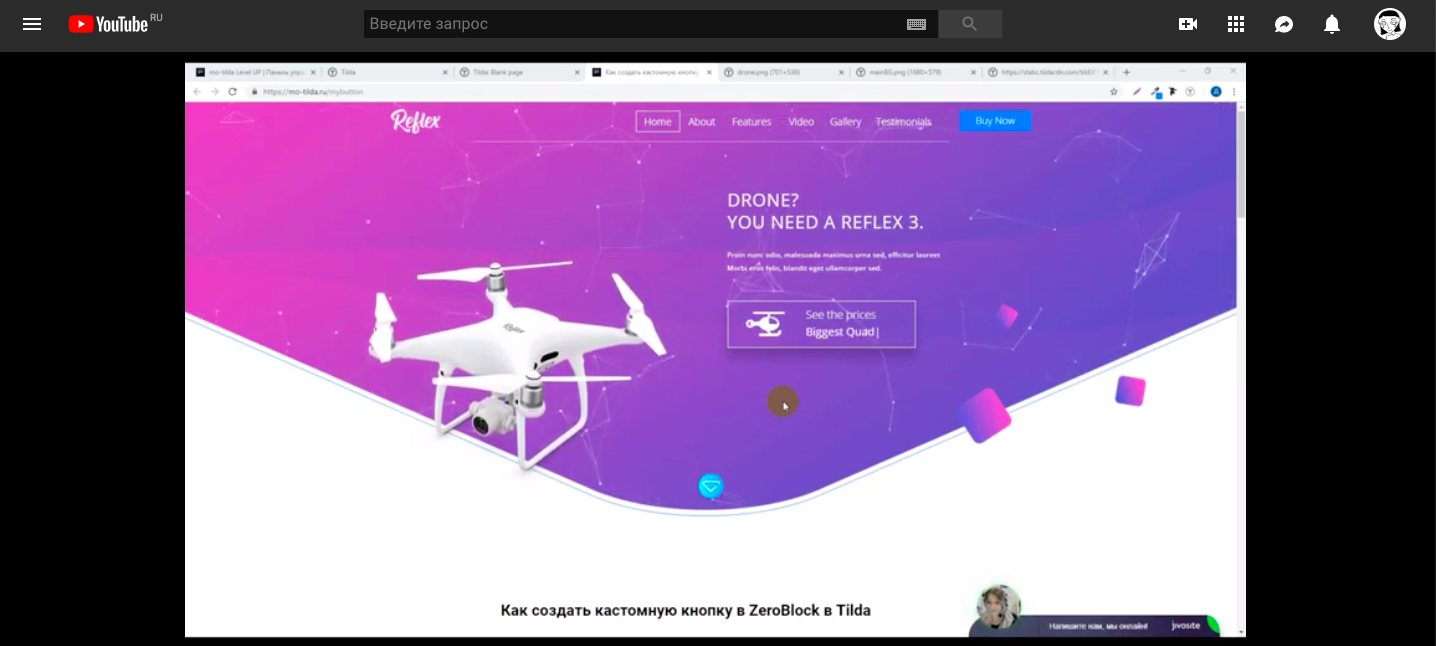
Перемещаем штатный поиск T838 в Zero, меняем иконку в поиске

Фрагмент видео
Библиотека для примера
<style>
.uc-zero-search input , .uc-zero-search button {
height: 50px;
}
.uc-zero-search button {
padding: 0 20px;
}
div.uc-zero-search {
padding: 0 !important;
}
.t838 .t-container {
max-width: none;
}
.t838 .t-col {
max-width: none;
padding: 0;
margin: 0;
}
.searchinput{
z-index:99 !important;
}
.searchinput .tn-atom.tn-atom__html,
.searchinput .t-rec,
.searchinput .t838,
.searchinput .t-container,
.searchinput .t-col,
.searchinput .t838__wrapper,
.uc-zero-search input,
.uc-zero-search button,
.uc-zero-search .t838 .t838__blockbutton
{
height: inherit;
}
.uc-zero-search .t838 .t838__blockbutton{
padding-left: 10px;
}
#allrecords button.t-submit {
height: inherit;
padding: 0 18px;
}
</style>
<script>
document.addEventListener("DOMContentLoaded", function(){
(function () {
let searchWrap = document.querySelector('.searchinput .tn-atom');
let searchBlock = document.querySelector('.uc-zero-search');
searchWrap.append(searchBlock);
})();
});
</script>
Библиотека для примера (замена иконки в поле)
<style>
svg.t838__search-icon { display: none}
.t838__blockinput {
background-image: url(https://static.tildacdn.com/tild3365-3735-4561-a162-373563636631/2932802.svg);
background-size: 40px 40px;
background-position: 0px center;
background-repeat: no-repeat;
}
</style>